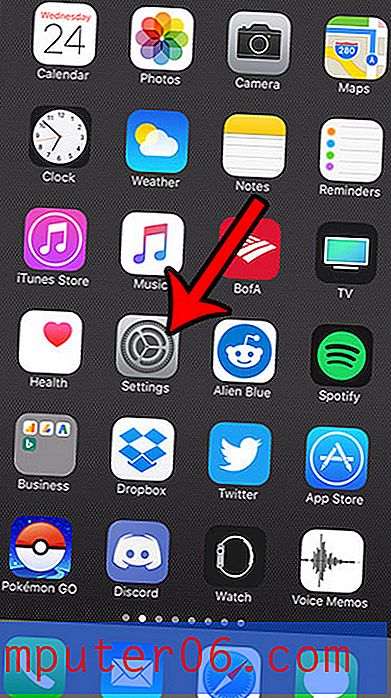Cómo hacer que el texto sea más grande y fácil de leer en el iPhone 7
El texto en la pantalla de su iPhone 7 tiene un tamaño predeterminado. Esto está destinado a proporcionar la mejor combinación posible de legibilidad y utilización del espacio de la pantalla. Desafortunadamente, puede encontrar que el texto en los menús, mensajes de texto, correos electrónicos y páginas web de su iPhone es demasiado pequeño, lo que podría estorbar la vista o dificultar la lectura de su contenido.
Afortunadamente, el iPhone 7 tiene un par de configuraciones que pueden ayudar a solucionar este problema. Una configuración le permite poner en negrita su texto, lo que hará que se destaque más que el texto tradicional sin negrita. La otra configuración le permitirá ajustar el tamaño real del texto, proporcionando una forma adicional de mejorar la legibilidad en el dispositivo. Nuestra guía a continuación le mostrará cómo habilitar ambas opciones, aunque puede elegir hacer uno de los cambios, si lo prefiere.
Cómo aumentar el tamaño del texto y la negrita en el iPhone 7
Los pasos de este artículo se realizaron en un iPhone 7 Plus, en iOS 10.3.1. El método para completar estos pasos requerirá que retrocedas un paso, ya que cambiar a texto en negrita en tu iPhone requerirá que reinicies el dispositivo. Entonces, en realidad vamos a pasar la configuración de texto en negrita para agrandar el texto, luego elegiremos habilitar el texto en negrita, lo que requerirá un reinicio del iPhone.
Paso 1: abre el menú Configuración .
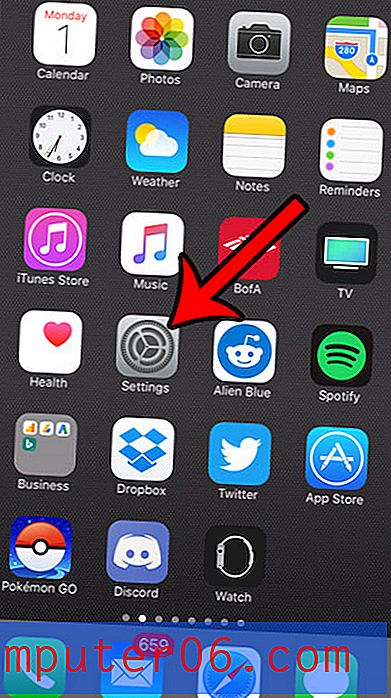
Paso 2: selecciona la opción Pantalla y brillo .
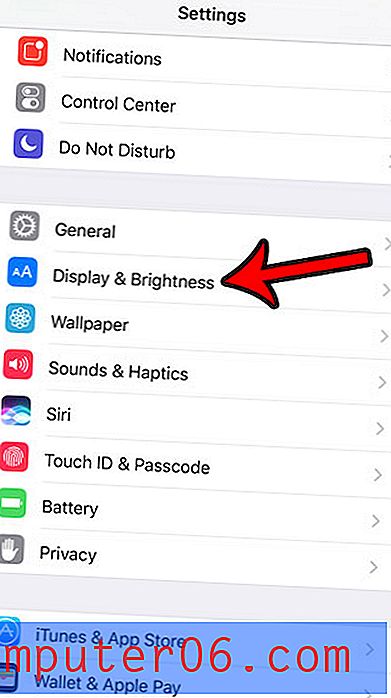
Paso 3: toca el botón Tamaño del texto .
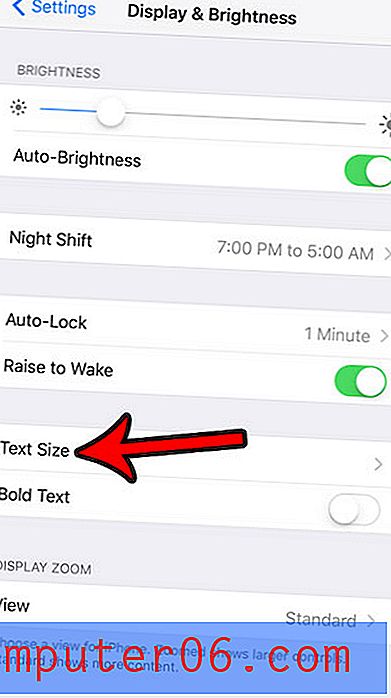
Paso 4: Mueva el control deslizante hacia la derecha hasta que el tamaño del texto que se muestra sea tan grande como le gustaría que fuera. Cuando termine, toque el botón Pantalla y brillo en la esquina superior izquierda de la pantalla.
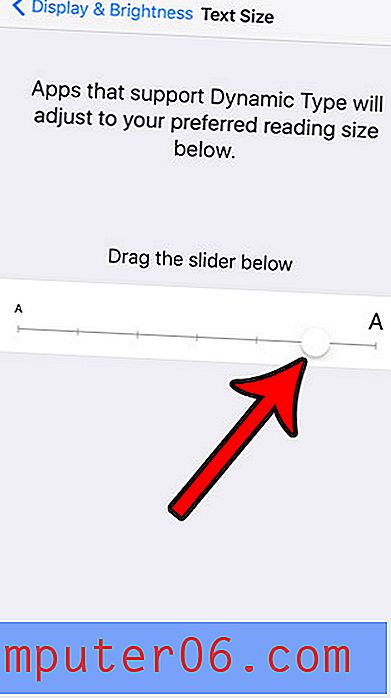
Paso 5: toca el botón a la derecha de Texto en negrita .
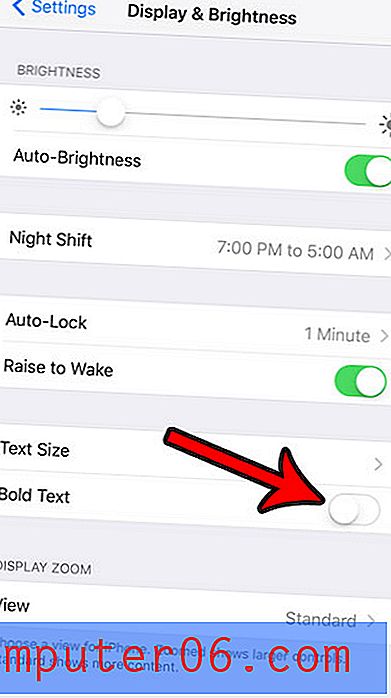
Paso 6: toque el botón Continuar para confirmar que desea reiniciar su iPhone para completar el cambio.
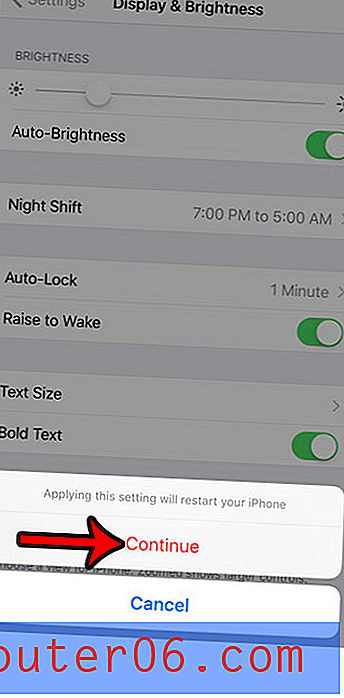
Es posible que haya notado otro botón en el menú Pantalla y Brillo para algo llamado Night Shift. Obtenga más información sobre cómo habilitar o deshabilitar Night Shift y ver si es una configuración que le gustaría usar en su iPhone.